ブログに画像をたくさん載せたい場合に。
※注意 ここでの画像のUPをやると数日後に「みんカラ開発グループ」で
画像を削除されることがありますので、できるだけフォトギャラリーに
保存してリンクにもある「フォトギャラリー画像タグ取得」を使用してください。
スタイルシートにある「
スタイルシート用画像」に保存してもいいんですけど
80枚までしか保存できないので別なやり方を。
<画像のUPの仕方>
まずブログで使ってない日付に画像をUPします。
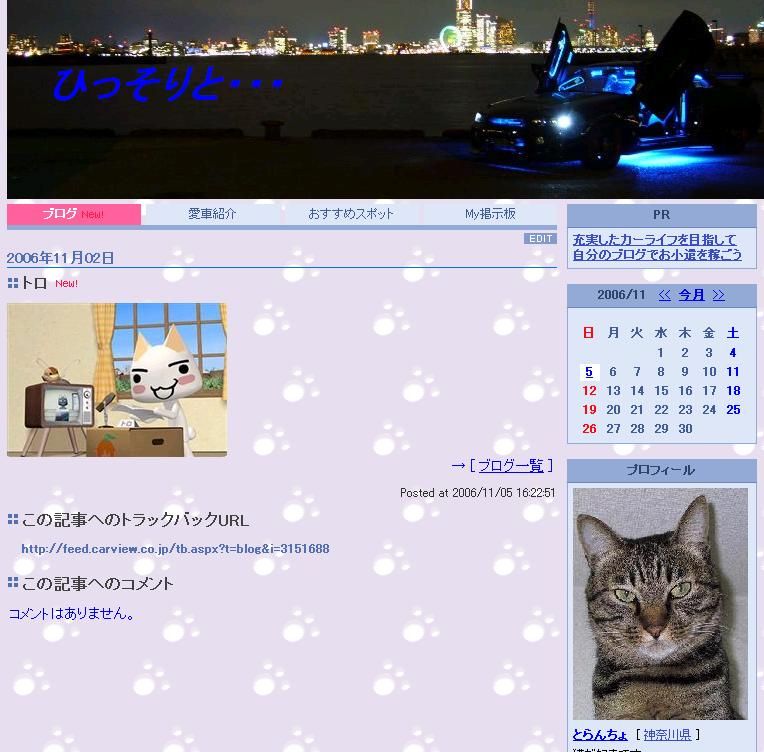
例えば11月2日など使ってない日付のブログを使用します。
タイトルは適当に入れてください。
空白(スペース)は駄目です。
本文は何も入れなくてもいいです。
そして
画像を普通にUPします。
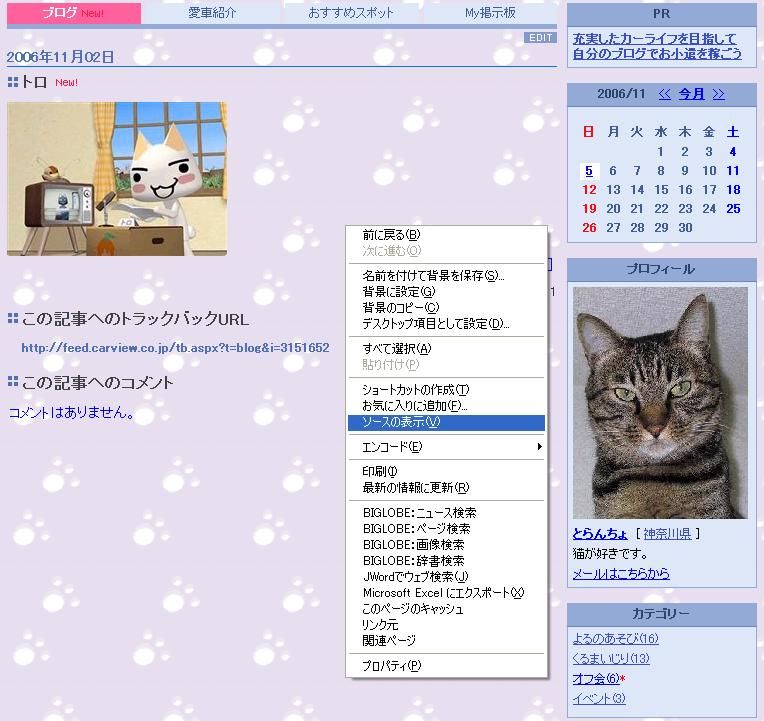
それで保存すると11月2日のページはUPした画像だけが表示されてます。
そこで右クリックの「
ソースの表示」を選ぶと11月2日のソースが見れます。
ソースを見て150行目~ あたりに
<a id="_ctl0_ContentPlaceHolder1_ ~ style="border-width:0px;" /></a>
のタグが1行があるのですがそれをコピー&ペーストするのが大変なので
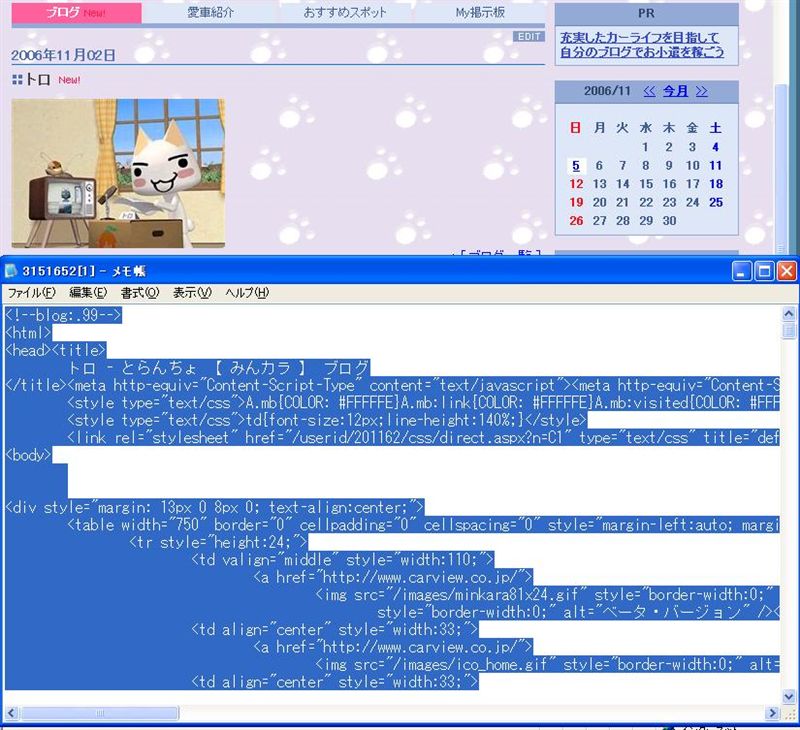
ソースを全部コピー
(右クリックの「
すべて選択」,「
コピー」、
もしくはキーボードの「
Ctrl+A」,「
Ctrl+C」)をして
自動で取り出せる「
ブログ画像タグ取得」を使います。
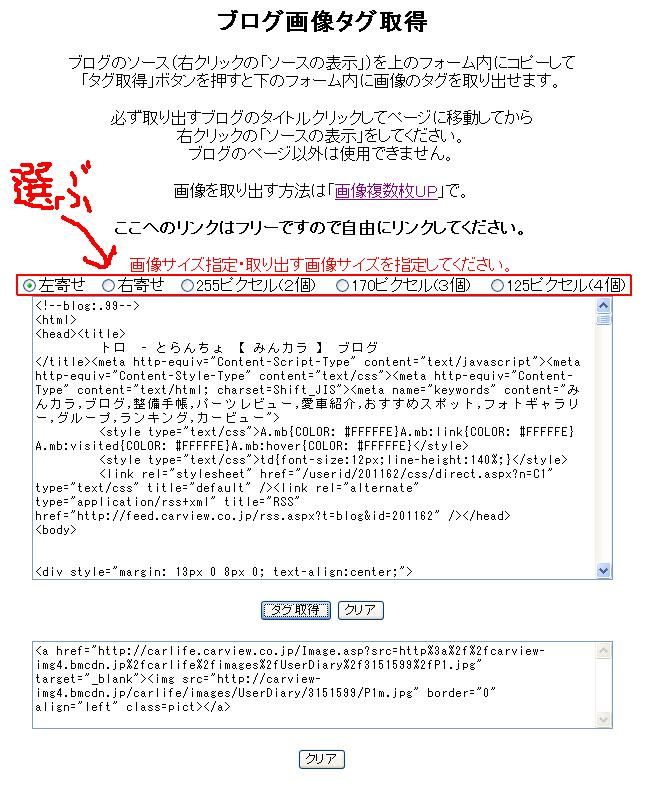 ブログ画像タグ取得
ブログ画像タグ取得で画像のサイズを指定してフォーム内にコピーしたソースを貼り付けます。
(右クリックの「「
貼り付け」、
もしくはキーボードの「
Ctrl+V」)
・
左寄せは普通に画像をUPした時と同じ
・
右寄せは画像を右に表示させて文章は左側
・
255ピクセルは横に2個まで表示できる大きさ
・
170ピクセルは横に3個まで
・
125ピクセルは横に4個まで
「
タグ取得」を押すと下のフォーム内に取り出した画像のタグがあるのでそれをブログに貼り付けます。
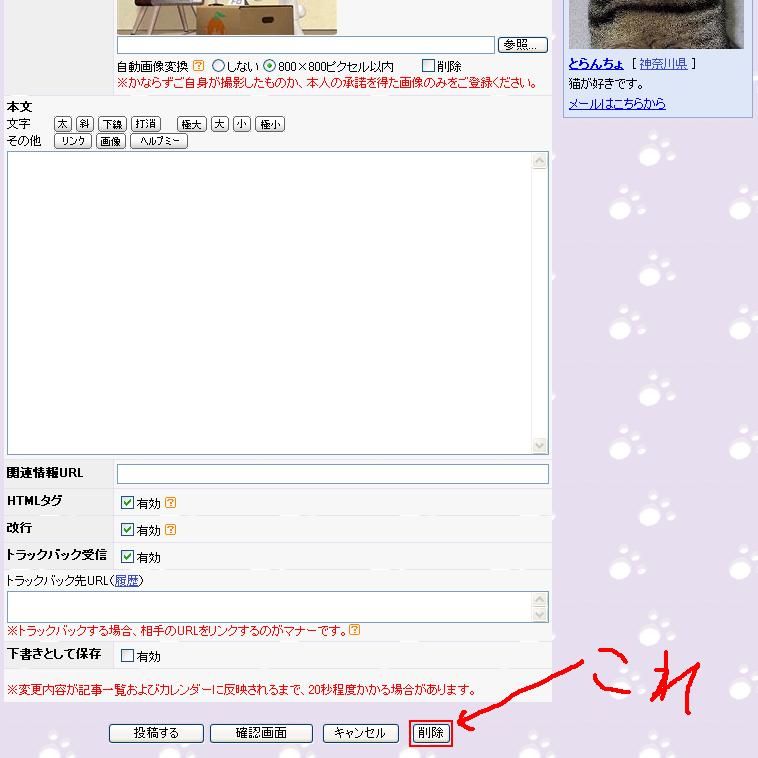
画像タグを取り出してブログに貼り付けが終ったら11月2日のブログは削除してください。
削除したらまた11月2日の所は初期化されるのでまた新しい画像をUPして繰り返しです。
※注意
11月2日のブログを削除しないで画像だけの変更は最初にUPした画像は消えてしまうので注意してください。
<画像の並べ方>
普通に画像を表示する場合は画像の横に文章などが
書かれますが画像を横に並べて表示したい場合。
ブログに
<a href="http://carlife.carview.co.jp ~ .jpg" target="_blank"><img src="http://carview.r3h.net ~ .jpg" border="0" align="left" class=pict></a>
と入れた場合は画像が左寄せになり画像の横に
文字が表示されますが画像を横に並べて表示したい場合は
<img src="http://carvi ~ .jpg" border="0" align="left" class=pict>
↓
<img src="http://carvi ~ .jpg" border="0" width=170 class=pict>
align="left" を
width=170 に変更します。
width=170 は表示する画像の横サイズ(ピクセル)です。
170ピクセルで横に3個表示できます。
縦は自動で変わります。
それでブログを書く時に
「改行」が有効になっているので
表示する画像のタグ(HTML)を全部繋げます。
3個画像を表示する場合は
<a href="http://carlife. ~ .jpg" target="_blank"><img src="http://carvi ~ .jpg" border="0" width=170 class=pict></a><a href="http://carlife. ~ .jpg" target="_blank"><img
src="http://carvi ~ .jpg" border="0" width=170 class=pict></a><a href="http://carlife. ~ .jpg" target="_blank"><img src="http://carvi ~ .jpg" border="0" width=170 class=pict></a>
3つ繋げたら改行にします。
リンクにある「みんカラ画像タグ取得ツール」で自動でサイズが指定できます。
Posted at 2006/10/06 00:57:42 | |
旧・ブログ設定 | 日記
 がぞうひょうじ?
がぞうひょうじ? 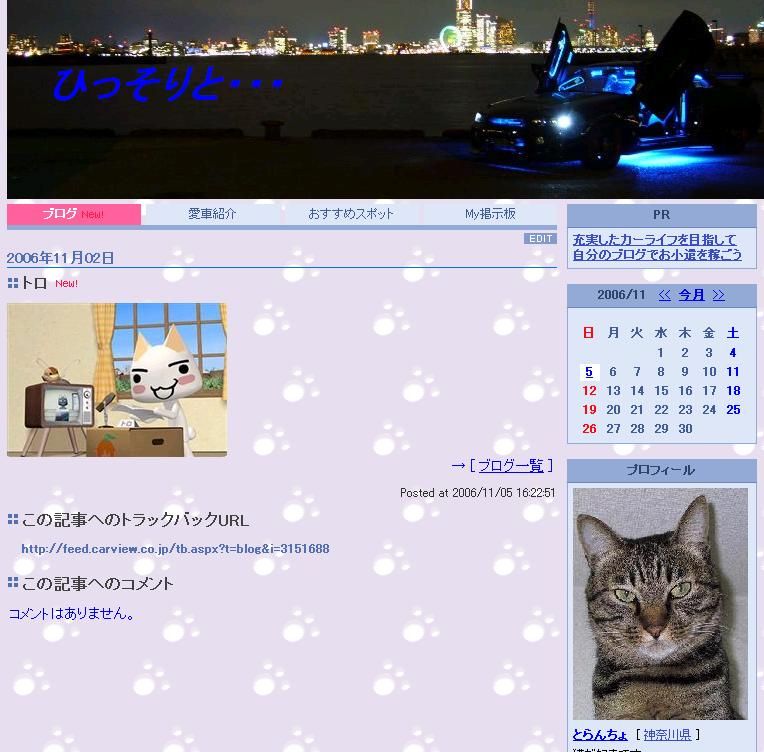 例えば11月2日など使ってない日付のブログを使用します。
例えば11月2日など使ってない日付のブログを使用します。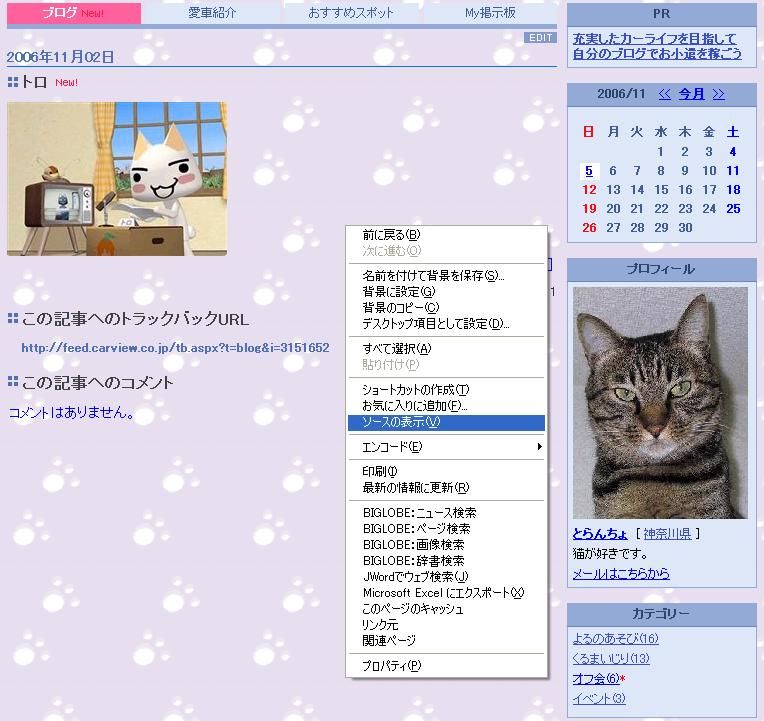 それで保存すると11月2日のページはUPした画像だけが表示されてます。
それで保存すると11月2日のページはUPした画像だけが表示されてます。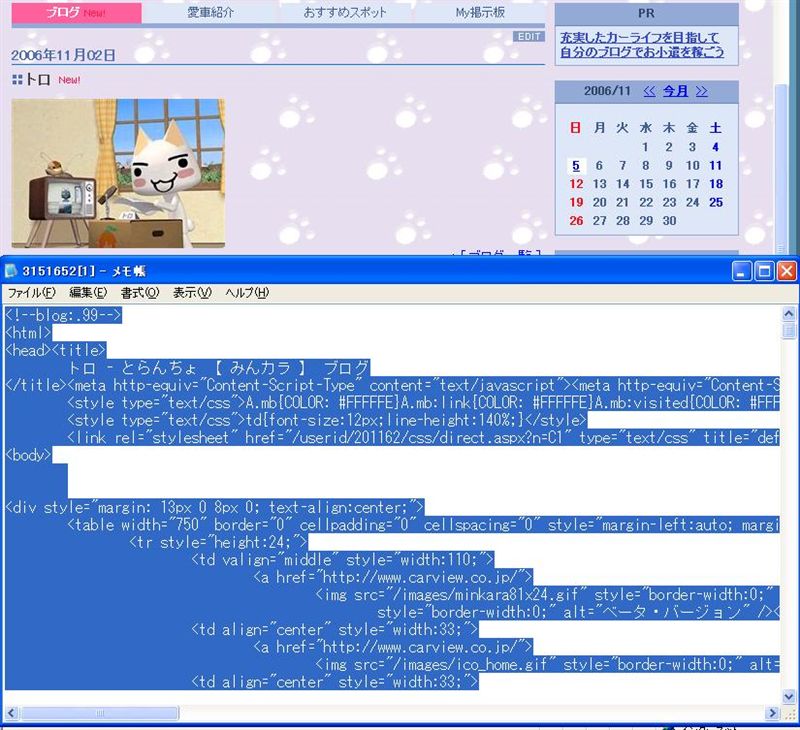 ソースを全部コピー
ソースを全部コピー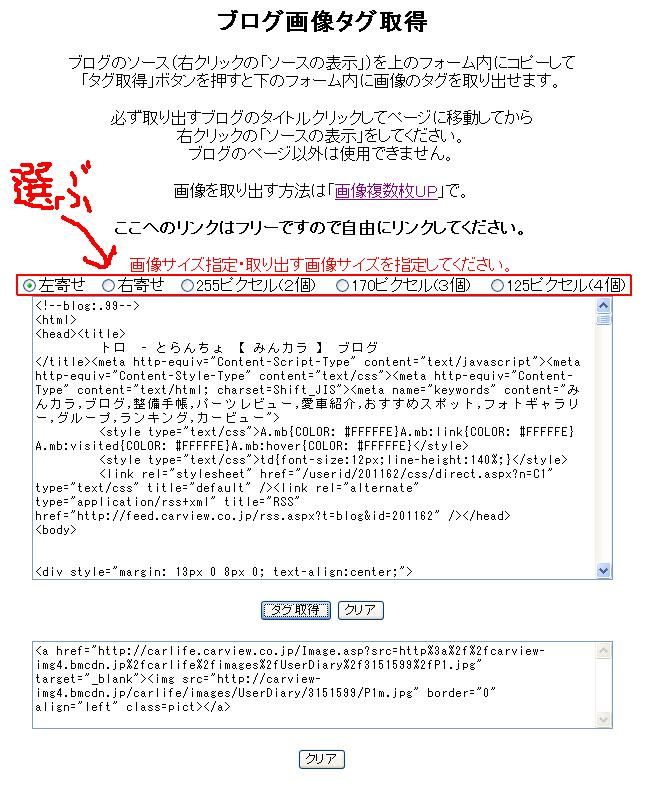 ブログ画像タグ取得で画像のサイズを指定してフォーム内にコピーしたソースを貼り付けます。
ブログ画像タグ取得で画像のサイズを指定してフォーム内にコピーしたソースを貼り付けます。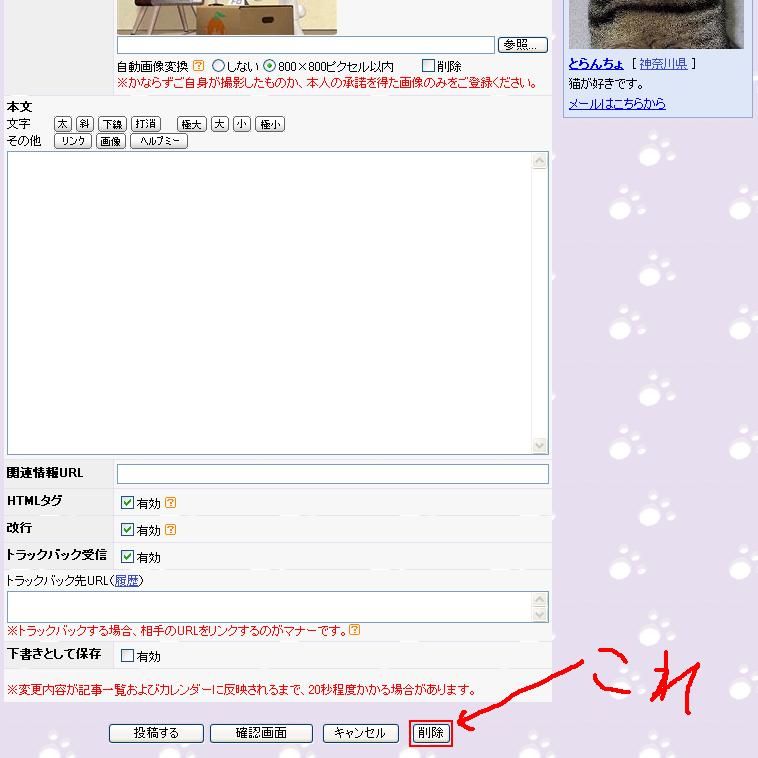 画像タグを取り出してブログに貼り付けが終ったら11月2日のブログは削除してください。
画像タグを取り出してブログに貼り付けが終ったら11月2日のブログは削除してください。
